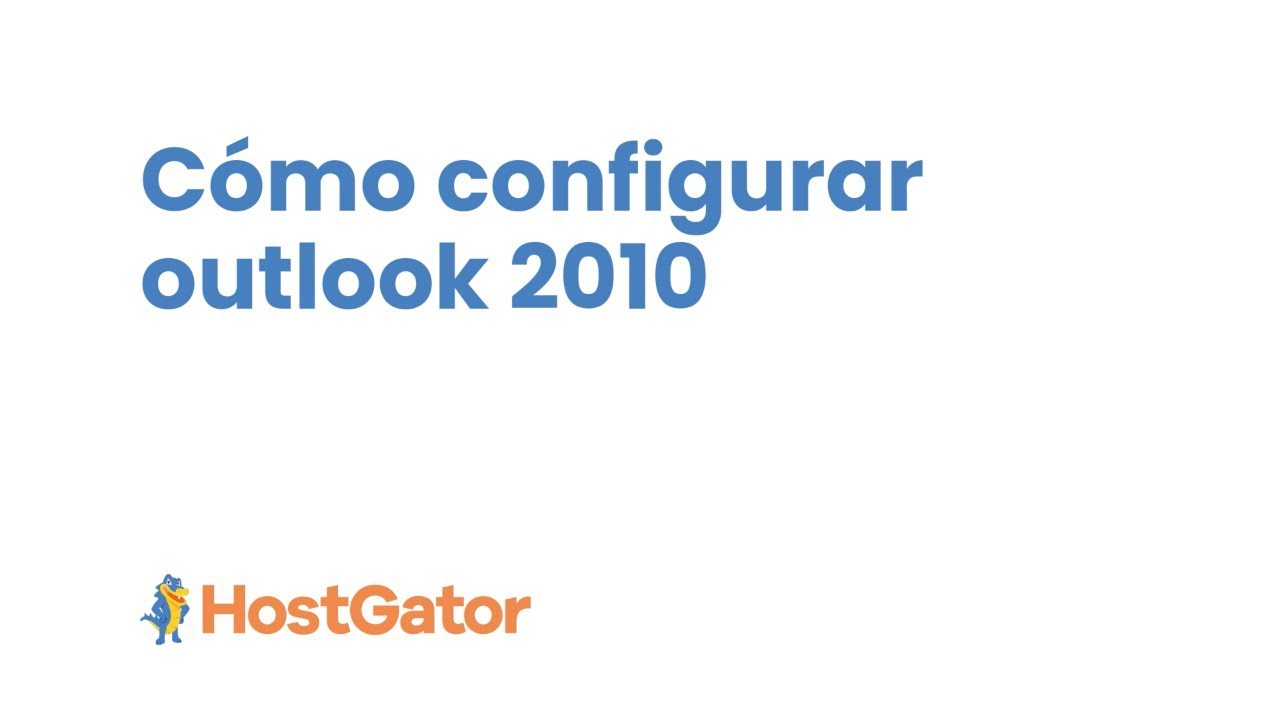
Outlook 2010 es una de las herramientas de correo electrónico más utilizadas en el mundo empresarial y personal. Configurar Outlook 2010 puede parecer una tarea complicada, pero siguiendo unos sencillos pasos podrás tener tu correo electrónico funcionando en pocos minutos. En este tutorial te mostraremos cómo configurar Outlook 2010 paso a paso para que puedas empezar a disfrutar de todas sus funcionalidades.
Guía paso a paso para configurar tu cuenta de correo en Outlook 2010
Outlook 2010 es un cliente de correo electrónico que te permite administrar tus correos electrónicos de manera eficiente. Configurar tu cuenta de correo en Outlook 2010 es un proceso sencillo que puede realizarse en unos pocos pasos. En este artículo, te guiaremos a través de los pasos que debes seguir para configurar tu cuenta de correo en Outlook 2010.
Paso 1: Abre el programa Outlook 2010 en tu ordenador.
Paso 2: Haz clic en la pestaña «Archivo» en la esquina superior izquierda de la pantalla.
Paso 3: Selecciona la opción «Agregar cuenta» en la columna de la izquierda.
Paso 4: Introduce tu dirección de correo electrónico y contraseña en los campos correspondientes y haz clic en «Siguiente».
Paso 5: Outlook 2010 intentará configurar automáticamente tu cuenta de correo electrónico usando la información que proporcionaste. Si la configuración automática falla, selecciona la opción «Configuración manual» y haz clic en «Siguiente».
Paso 6: Selecciona el tipo de cuenta que deseas configurar. Puedes elegir entre una cuenta POP3, IMAP o Exchange. Si no estás seguro de qué tipo de cuenta tienes, ponte en contacto con tu proveedor de correo electrónico para obtener más información.
Paso 7: Introduce la información del servidor de correo entrante y saliente en los campos correspondientes. Esta información también se puede obtener de tu proveedor de correo electrónico.
Paso 8: Haz clic en el botón «Más configuraciones» y selecciona la pestaña «Servidor de salida». Selecciona la opción «Mi servidor de salida (SMTP) requiere autenticación» y asegúrate de que la opción «Usar la misma configuración que mi servidor de correo entrante» esté seleccionada.
Paso 9: Haz clic en la pestaña «Avanzado» y asegúrate de que los puertos de servidor entrante y saliente sean correctos. La mayoría de los proveedores de correo electrónico utilizan los puertos 110 para POP3 y 143 para IMAP para el servidor entrante y el puerto 25 para el servidor saliente.
Paso 10: Haz clic en «Aceptar» para guardar la configuración y luego en «Siguiente» para completar la configuración de tu cuenta de correo en Outlook 2010.
¡Listo! Ahora has configurado tu cuenta de correo en Outlook 2010. Si tienes varias cuentas de correo electrónico, puedes seguir estos pasos para configurar cada una de ellas en Outlook 2010. Esperamos que esta guía te haya sido útil.
Guía paso a paso para acceder a Outlook 2010 y gestionar tu correo electrónico
Outlook 2010 es una herramienta de correo electrónico muy utilizada en el mundo empresarial y personal, ya que permite gestionar de manera eficiente los mensajes de correo electrónico. Si deseas configurar Outlook 2010 para acceder a tu correo electrónico, sigue estos pasos simples:
Paso 1: Abre Outlook 2010 y haz clic en «Archivo» en la esquina superior izquierda de la pantalla.
Paso 2: Haz clic en «Configuración de la cuenta» y selecciona «Agregar cuenta».
Paso 3: Selecciona «Correo electrónico de Internet» y haz clic en «Siguiente».
Paso 4: Ingresa tu nombre, dirección de correo electrónico y contraseña. Haz clic en «Siguiente».
Paso 5: Espera a que Outlook 2010 configure automáticamente tu cuenta de correo electrónico. Si Outlook no puede configurarla automáticamente, deberás ingresar la información del servidor manualmente. Haz clic en «Siguiente».
Paso 6: Haz clic en «Finalizar» para completar la configuración de tu cuenta de correo electrónico. Ahora, podrás acceder a tu correo electrónico a través de Outlook 2010.
Para gestionar tu correo electrónico: Una vez que hayas configurado tu cuenta de correo electrónico en Outlook 2010, podrás utilizar todas las herramientas de gestión de correo electrónico que ofrece la aplicación. Por ejemplo, puedes crear carpetas para organizar tus mensajes, establecer reglas para la gestión automática de correos electrónicos y utilizar la función de búsqueda para buscar mensajes específicos.
Una vez que hayas completado la configuración, podrás gestionar tu correo electrónico de manera eficiente y utilizar todas las herramientas de gestión que ofrece esta aplicación. ¡Prueba configurar tu correo electrónico en Outlook 2010 y descubre todo lo que puedes hacer con esta herramienta de correo electrónico!
Domina la configuración de Microsoft Outlook en pocos pasos
Outlook es una de las aplicaciones de correo electrónico más utilizadas en todo el mundo. Con ella, podemos gestionar nuestras cuentas de correo electrónico, programar reuniones, crear tareas y mucho más. En este artículo, te enseñaremos cómo configurar Outlook 2010 paso a paso para que puedas sacar el máximo provecho de esta herramienta.
Paso 1: Lo primero que debemos hacer es abrir Outlook y seleccionar la opción «Archivo» en la esquina superior izquierda de la pantalla.
Paso 2: A continuación, selecciona «Agregar cuenta» y elige la opción «Configuración manual o tipos de servidores adicionales».
Paso 3: Ahora, selecciona la opción «Correo electrónico de Internet» y haz clic en «Siguiente».
Paso 4: En esta pantalla, debemos ingresar nuestro nombre y dirección de correo electrónico.
Paso 5: A continuación, selecciona el tipo de cuenta que tienes. Si es una cuenta de correo electrónico de Outlook.com, selecciona «POP3» o «IMAP». Si es una cuenta de correo electrónico de otro proveedor, selecciona el tipo de cuenta que tengas.
Paso 6: Ahora, debemos ingresar la información del servidor de correo entrante y saliente. Esta información la podemos obtener de nuestro proveedor de correo electrónico.
Paso 7: A continuación, ingresa tu nombre de usuario y contraseña para la cuenta de correo electrónico.
Paso 8: Finalmente, haz clic en «Probar configuración de la cuenta» para asegurarte de que todo esté funcionando correctamente.
Paso 9: Si todo está correcto, haz clic en «Siguiente» y luego en «Finalizar» para completar la configuración.
Conclusión: Siguiendo estos sencillos pasos, podrás configurar Outlook 2010 en pocos minutos. Recuerda que esta herramienta ofrece muchas opciones avanzadas, como la programación de reuniones, la creación de tareas y la gestión de contactos. Con un poco de práctica, podrás dominar la configuración de Outlook y sacar el máximo provecho de esta poderosa herramienta de correo electrónico. ¡Buena suerte!
Recupera la funcionalidad de Outlook: Aprende a restablecer todas las configuraciones
Outlook es una herramienta esencial para muchas empresas y usuarios particulares, pero puede presentar problemas de vez en cuando. Si te encuentras con un problema en Outlook, como errores, problemas de rendimiento o fallas en la configuración, es posible que necesites restablecer todas las configuraciones para recuperar la funcionalidad completa de la herramienta.
A continuación, te enseñaremos cómo configurar Outlook 2010 paso a paso y cómo restablecer todas las configuraciones para recuperar su funcionalidad.
Paso 1: Abre Outlook y haz clic en el botón «Archivo» en la esquina superior izquierda de la pantalla.
Paso 2: Selecciona «Opciones» en el menú desplegable.
Paso 3: Haz clic en el botón «Avanzadas» en la barra lateral izquierda de la pantalla.
Paso 4: Desplázate hacia abajo hasta encontrar la sección «Restablecer» y haz clic en el botón «Restablecer».
Paso 5: Selecciona la opción «Restablecer todas las configuraciones».
Paso 6: Haz clic en «Aceptar» para confirmar que deseas restablecer todas las configuraciones.
Paso 7: Cierra y vuelve a abrir Outlook para que los cambios tengan efecto.
Con estos sencillos pasos, podrás restablecer todas las configuraciones de Outlook y recuperar su funcionalidad completa. Es importante tener en cuenta que al restablecer todas las configuraciones, se eliminarán todas las personalizaciones y configuraciones que hayas realizado en Outlook. Por lo tanto, asegúrate de guardar una copia de seguridad de tus datos importantes antes de restablecer todas las configuraciones.
Si tu Outlook no funciona correctamente, sigue estos pasos para restablecer todas las configuraciones y recuperar su funcionalidad completa.
